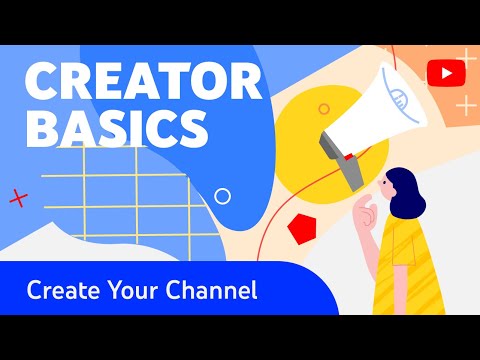Terwijl sommige van de chicste vinylplatenspelers worden geleverd met een converter om de audio van uw vinyl op uw digitale apparaten te krijgen, beschikt de overgrote meerderheid van de platenspelers tegenwoordig niet over deze functie. Er is echter een gemakkelijke, goedkope oplossing die slechts enkele minuten duurt om in te stellen en op te nemen, zodat u uw vinylcollectie op uw computer kunt opslaan. Deze methode maakt gebruik van Audacity, een gratis te gebruiken software, en maakt het mogelijk om je vinylcollectie op je computer of telefoon te importeren.
Stappen
Deel 1 van 4: Voorbereiding

Stap 1. Verzamel je materialen
Zie Dingen die je hieronder nodig hebt ter referentie. Je hebt een microfoon nodig die niet in je computer is ingebouwd. Een goedkope microfoon met een standaard 1/8-inch jack werkt prima, maar een professionele microfoon met een XLR-ingang is het beste. Als je de XLR-optie kiest, heb je een mengpaneel of een XLR-naar-1/8-inch kabel nodig om de microfoon op de microfoonpoort van je computer aan te sluiten.
Je hebt ook een digitaal audiowerkstation nodig. De afbeeldingen in deze handleiding geven Audacity weer als het programma dat wordt gebruikt

Stap 2. Plaats uw microfoon
Richt uw microfoon rechtstreeks op uw luidsprekers, ongeveer 2,5 cm van de luidsprekergrill.

Stap 3. Start uw digitale audiowerkruimte en maak een nieuwe sessie voor het eerste nummer
Klik op Tracks>Nieuwe toevoegen>Stereotrack
Deel 2 van 4: Opnemen

Stap 1. Klik op de rode knop "Opnemen" in uw werkruimte en begin met het afspelen van het eerste nummer van uw plaat
Zorg ervoor dat uw microfooningang in de buurt van de bovenste werkbalk de microfoon is die u ook wilt gebruiken
Stap 2. Neem je nummer op, stop je platenspeler en de opname zodra het eerste nummer voorbij is

Stap 3. Sla uw project op en zorg ervoor dat u uw bestand een naam geeft als de songtitel of het tracknummer
Klik op Bestand> Project opslaan> Project opslaan als

Stap 4. Start een nieuwe sessie voor het volgende nummer en voeg dan nog een nummer toe
Klik op Bestand>Nieuw, gevolgd door Tracks>Nieuwe toevoegen>Stereotrack
Stap 5. Herhaal het proces van opnemen, opslaan en creëren van nieuwe sessies voor elk nummer dat u wilt opslaan
Deel 3 van 4: Bewerken

Stap 1. Controleer de geluidsniveaus voor elke track die u hebt opgenomen
De blauwe golfvormen moeten constant pieken tussen 0,5 en 1,0 van de decibelmeter (de twee hokjes met de geluidsgolven).


Stap 2. Versterk alle rustige nummers
Dubbelklik op de track, gevolgd door Effect>Amplify>New Peak Amplitude op 1.0 en vink het vakje "allow clipping" aan

Stap 3. Zet luide nummers zachter
Dubbelklik op de track en selecteer de tool "Envelop" bovenaan het scherm. Klik en sleep de track naar beneden naar een geschikt niveau
Deel 4 van 4: Exporteren

Stap 1. Exporteer de track in een gemakkelijk te lezen bestandsformaat (WAV of MP3)
Geef de track de juiste naam met informatie over het nummer, het album en de artiest.
Klik op Bestand>Exporteren>Exporteren als WAV of MP3 (naar keuze - WAV zorgt voor audio van hogere kwaliteit, maar een MP3-bestand bespaart ruimte)

Stap 2. Klik en sleep de voltooide bestanden naar het muziekbibliotheekprogramma van uw computer (zoals iTunes) om ze te importeren
Stap 3. Verbind je telefoon met je computer
Download de vinyltracks naar je telefoon door je muziekbibliotheek te synchroniseren met de computerbibliotheek.
Voor iTunes sluit u uw telefoon aan op uw computer en klikt u vervolgens op "Muziek synchroniseren" op het iTunes-dashboard
Tips
Voor nummers die soepel in elkaar overgaan, neemt u ze eerst allemaal in één sessie op. Splits vervolgens in de bewerkingsfase de nummers ergens in de overgang en sla het tweede nummer op in een nieuwe sessie via kopiëren en plakken
Waarschuwingen
- Vergeet niet om elke track op te slaan en de juiste naam te geven! Bestanden kunnen vaak verloren gaan of worden verwijderd als u niet meteen opslaat.
- Het is normaal om "kraken" en "ploffen" te horen in de audio van vinylplaten, vooral aan het begin en einde van nummers. U kunt de Envelope Tool gebruiken op specifieke secties waar de artefacten voorkomen, maar er is geen echte manier om deze geluiden volledig te verwijderen.